| Name | Ryūk |
| Kategorie | |
| Symptome | Langsame oder einfrierende Leistung, verschlüsselte Dateien |
| Infektionsmethode | |
| Systemschaden | Festplatte ist gesperrt und auf Dateien kann nicht zugegriffen werden |
| Entfernung |
Was ist die Ryuk-Ransomware?
Ransomware jeglicher Art ist unglaublich invasiv. Und Ryuk ist nicht anders. Sobald es auf einen Computer abzielt, verschlüsselt es die meisten der dort gespeicherten Dateien, sodass Sie nicht mehr darauf zugreifen können. Dann wird eine Nachricht – oder ein Lösegeld – angezeigt, in der Sie aufgefordert werden, die Hacker zu bezahlen, die diese bösartige Software installiert haben, um Ihre Dateien zurückzubekommen.
Wenn Sie feststellen, dass Ihr Mac mit Ryuk oder einer anderen Ransomware infiziert wurde, versuchen Sie am besten nicht, einen Ransomware-Entschlüsseler zu verwenden, der Ihren Dateien noch mehr Schaden zufügen kann. Und sie möglicherweise sogar korrumpieren. Lesen Sie weiter, um zu erfahren, was Sie tun können, um Ransomware zu verhindern, und was Sie tun sollten, wenn Sie andere verdächtige Software auf Ihrem Mac entdecken.
Wie ist der Ryuk-Virus auf meinen Computer gelangt?
Die gute Nachricht ist, dass Ryuk eher auf Unternehmen und Unternehmen abzielt als auf PCs. Das liegt daran, dass die Hacker es verwenden, um Netzwerkschwachstellen auszunutzen, in der Hoffnung, an viele Computer zu gelangen. Daher können sie von Opfern, die es sich leisten können, ein höheres Lösegeld verlangen.
Davon abgesehen ist es nicht ungewöhnlich, dass ein PC von Ryuk infiziert wird. Am häufigsten installiert es sich entweder über betrügerische E-Mail-Anhänge oder Makros in Microsoft Office. Gelegentlich wird Ryuk durch eine Hintertür installiert, die von anderer Malware offen gelassen wird.
Ryuk-Ransomware-Entfernung von Ihrem Mac
Wenn Ihr Computer nicht mit Ransomware infiziert ist und Sie versehentlich auf diesen Artikel gestoßen sind, ist jetzt ein guter Zeitpunkt, um mit der Sicherung Ihres Mac zu beginnen. Wenn Sie eine Sicherungskopie Ihrer Daten haben und Ihr Mac mit Ransomware infiziert ist, können Sie einfach Ihre Festplatte löschen und von vorne beginnen.
Wenn Ryuk Ihre Dateien bereits angreift und verschlüsselt, können Sie zu diesem Zeitpunkt nicht viel mehr tun. Sie können Ihre Dateien möglicherweise zurückbekommen, wenn Sie ihnen das Lösegeld zahlen. Aber auch das kann ein Hit oder Miss sein.
Auf der anderen Seite, wenn Sie glauben, Ryuk heruntergeladen oder installiert zu haben, löschen Sie am besten alle verdächtigen Programme. Es ist relativ einfach. Hier sind die Schritte, die Sie befolgen müssen:
- Neues Finder-Fenster öffnen.
- Klicken Sie in der Seitenleiste auf den Ordner "Programme".
- Sortieren Sie Ihre Apps nach dem Datum, an dem sie hinzugefügt wurden, um die letzten zu sehen, die Sie installiert haben.
- Klicken Sie mit der rechten Maustaste oder bei gedrückter Ctrl-Taste auf die App und klicken Sie auf In den Papierkorb verschieben.
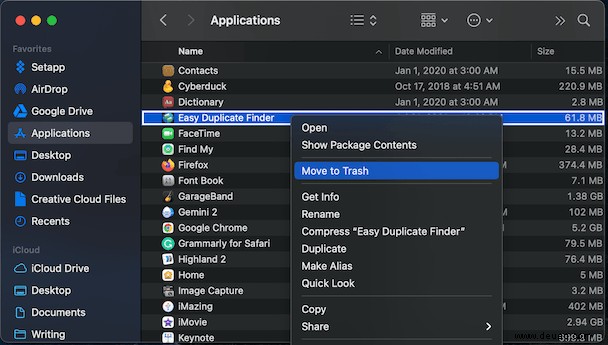
Nachdem Sie alle verdächtigen Apps auf Ihrem Mac entfernt haben, ist es eine gute Idee, ihn neu zu starten. Dies gibt jedem Skript, das im Hintergrund ausgeführt wird, die Möglichkeit, anzuhalten.
Entfernen Sie andere Malware auf Ihrem Computer
Einer der häufigsten Wege, wie Ryuk und andere Ransomware auf Ihren Mac gelangen können, ist Malware. Die bösartige Software kann Ihre Festplatte offen und anfällig für Angriffe machen. Also, selbst wenn Sie Ryuk manuell löschen, ist es klug, es sich zur Gewohnheit zu machen, Ihren Mac zu scannen. Glücklicherweise können Sie die App CleanMyMac X verwenden, um Ihren Computer auf andere Malware zu scannen, die möglicherweise auf Ihrem Computer lauert.
Selbst wenn Sie keine Leistungsprobleme mit Ihrem Computer bemerkt haben, kann sich immer noch hinterhältige Software auf Ihrer Festplatte aufhalten.
Laden Sie CleanMyMac X herunter und befolgen Sie diese Schritte, um nach Malware zu suchen:
- Öffnen Sie CleanMyMac X.
- Klicken Sie in der Seitenleiste auf Malware> Scannen.
- Das ist es!
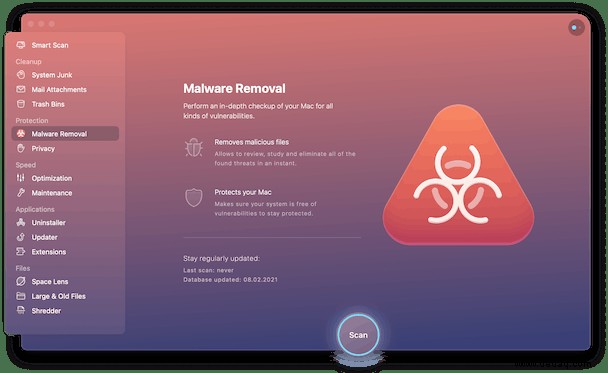
Wenn der Scan abgeschlossen ist, bietet CleanMyMac X an, alle gefundene Malware zu löschen. Es ist wahrscheinlich auch eine kluge Idee, auf das Uninstaller-Modul in der Seitenleiste zu klicken, um nach zurückgelassenen unerwünschten Dateien zu suchen.
Obwohl Ryuk kein herkömmlicher Virus ist, kann er dennoch viele Schmerzen und Kopfschmerzen verursachen. Aber hoffentlich fühlen Sie sich nach dem Lesen dieses Artikels etwas besser vorbereitet. Das Wichtigste, was Sie tun können, ist, mit dem Sichern Ihrer Dateien zu beginnen. Dann können Sie Ihren Computer vertrauensvoll verwenden und wissen, dass Sie jederzeit zurückkehren können.